DriverBackup är en bärbar programvara för säkerhetskopiering av drivrutiner för Windows PC
Det finns massor av programvara tillgänglig som kan säkerhetskopiera och återställa drivrutiner på Windows 10(backup, and restore drivers on Windows 10) . Men om du letar efter något som är bärbart och du bara kan bära det med dig, eller ladda upp det till ditt moln för att använda det på vilken dator som helst, kan du kolla in DriverBackup . Denna bärbara säkerhetskopieringsprogramvara för Windows Driver erbjuder funktioner som återställning, borttagning, kommandoradsalternativ och automatiska återställningar.
DriverBackup Windows Driver Backup programvara
Programmet erbjuder en diskret bild av alla drivrutiner, inklusive drivrutiner från tredje part. Du kan välja vilka drivrutiner som ska säkerhetskopieras och vilka som ska hoppa över. Vyn liknar Enhetshanteraren(Device Manager) . Du kan också välja att filtrera och göra en selektiv säkerhetskopiering av endast tredje part( only third party) eller endast OEM. (only OEM.)För det mesta installerar Windows den vanliga drivrutinen, så det är meningsfullt att säkerhetskopiera selektiva drivrutiner.
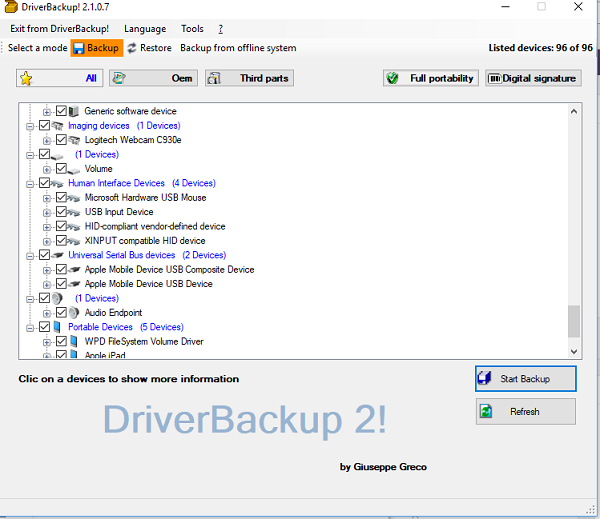
Under säkerhetskopiering(Backup) kan du välja att välja Fullständig portabilitet(Full portability) . Den här knappen väljer enheter som är helt kompatibla med säkerhetskopiering och återställning. På samma sätt, om du vill säkerhetskopiera drivrutiner med en digital signatur(backup drivers with a digital signature) , kan du göra det också.
När du använder den för första gången klickar du på knappen Starta säkerhetskopiering . (Start Backup)Detta gör att du kan välja sökväg för säkerhetskopian, lägga till en beskrivning, namnge säkerhetskopian, datumformat och så vidare.
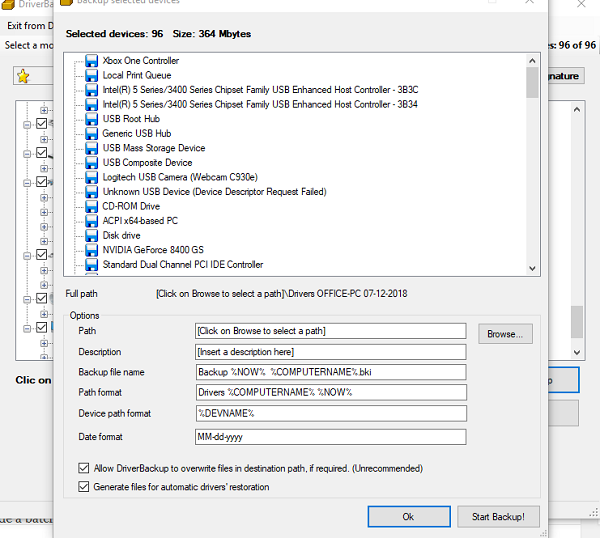
Du har två alternativ här:
- Allow DriverBackup! to overwrite files: Detta låter dig skriva över filer i säkerhetskopian om det behövs. Annars uppstår ett fel i programmet.
- Generera en fil för automatisk återställning:(Generate a file for auto-restoration:) Detta alternativ bör användas för att generera körbara filer för automatisk återställning av drivrutiner. Dessa filer inkluderar en batchfil "Restore.bat" och "Autorun.inf" som möjliggör autorun i flyttbara enheter.
Funktioner i DriverBackup:
- Säkerhetskopiering och återställning av Windows-drivrutiner
- Säkerhetskopiering av drivrutiner från offline eller icke-startande system
- Okänd enhetsigenkänning som kommer väl till pass om du har tappat bort drivrutiner och inte har någon aning om hårdvaran.
- Kommandoradsväxlar(Command) med integrerad kommandoradsbyggare
- Kompatibel med 64-bitars system
- Automatisk generering av autorun-filer för återställning av drivrutiner. Detta är användbart när du skapar en DVD eller Autorun USB- enhet för att installera programvaran på datorn.
Säkerhetskopiera från hårddisk med giltig Windows-installation(Backup from Hard disk with valid Windows Installation)
Detta är en intressant egenskap hos denna programvara som kan säkerhetskopiera drivrutiner från ett offlinesystem. Vad den behöver är en giltig Windows -installation. Det påstår sig fungera med Windows 7 och äldre versioner, men jag tror att det fungerar med Windows 10 också.
Att återställa från säkerhetskopia(Restoring from Backup) är ganska enkelt. Du måste peka på säkerhetskopian, så börjar den återställa dem en efter en.
Sammantaget är det en bra programvara, mest på grund av portabilitet och filteralternativ. Jag kan behålla den i molnet tillsammans med säkerhetskopieringsfilen och återställa datorn när jag upptäcker att någon drivrutin har problem. Ladda ner den från sourceforge.net.
Related posts
Gratis programvara för säkerhetskopiering och återställning av drivrutiner för Windows 11/10
Så här inaktiverar du automatiska drivrutinsuppdateringar i Windows 10
Installera Realtek HD Audio Driver Failure, Error OxC0000374 på Windows 10
Bästa gratis programvara för uppdatering av drivrutiner för Windows 11/10
Så här visar du information om Wi-Fi-nätverksdrivrutin i Windows 11/10
Uppdatera NVIDIA grafikkortsdrivrutiner med NV Updater för Windows 11/10
Exportera och säkerhetskopiera enhetsdrivrutiner med PowerShell i Windows 11/10
Hur man visar lista över alla enhetsdrivrutiner i Windows 11/10 med DriverView
AMD- eller NVIDIA-grafikkort upptäcktes inte på Windows 11/10
Hur man startar om grafikdrivrutinen i Windows 11/10
CSR8510 A10 Driver is Unavailable-fel i Windows 10
DriverFix Review: Bästa drivrutinsuppdateringsprogramvaran för Windows 10
Lista över felkoder för enhetshanteraren på Windows 11/10 tillsammans med lösningar
Åtgärda Windows Update-fel 0x800f024b på Windows 10
Hur man säkerhetskopierar och återställer enhetsdrivrutiner i Windows 10
HID-kompatibel pekskärmsdrivrutin saknas i Enhetshanteraren
High Definition Audio Device har ett drivrutinsproblem i Windows 10
Hantera enhetsdrivrutiner i DriverStore-mappen med Driver Store Explorer
Videodrivrutinen kraschade och återställdes på Windows 11/10
Åtgärda ASUS Smart Gesture Touchpad som inte fungerar på Windows 10
